Comment désactiver la zone de bordure bleu clair lorsque vous survolez l'icône
Si lorsque vous passez le pointeur de votre souris sur une icône, une zone de bordure bleue apparaît, alors voici ce que vous pouvez faire pour supprimer cette anomalie. J'ai récemment rencontré ce problème soudainement sur mon PC Windows 11/10 et c'est ainsi que j'ai résolu ce problème.
Désactivez la zone de bordure bleu clair lorsque vous survolez une icône
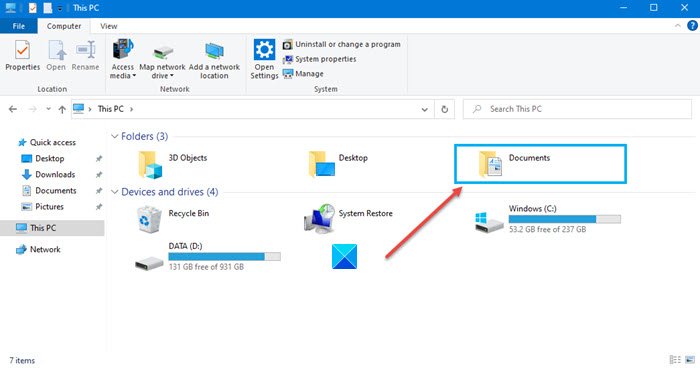
Vous devez vérifier si le Narrateur(Narrator) a été activé !
Le Narrateur(Narrator) est un outil intégré qui peut être utilisé pour lire du texte à haute voix. Il s'agit d'une fonction d'accessibilité intégrée. Il peut lire du texte sur l'ordinateur, des documents, des paramètres, des événements qui se produisent sur l'ordinateur, c'est-à-dire lorsque vous éteignez le volume ou cliquez sur le bouton, plus d'informations à ce sujet sont prononcées. Il est utile pour ceux qui ont un problème de vision et peut les aider à utiliser l'ordinateur.
Si vous aviez appuyé sur Win+Ctrl+Enter par inadvertance, le Narrateur aurait pu être activé(Narrator could have been turned on) .
Vous devez désactiver le narrateur(Narrator) pour vous débarrasser de la zone de bordure bleu clair. Pour désactiver le Narrateur(Narrator) , utilisez le raccourci clavier CapLock+Esc comme suit :
- Aller sur le bureau
- Appuyez sur CapLock(Press CapLock) puis relâchez le bouton
- Le voyant Cap Lock s'allume
- Appuyez ensuite sur Échap.
- Le contour bleu aura disparu !
Vous pouvez désactiver le verrouillage des majuscules maintenant.
J'espère que cette astuce vous aidera.
Lectures connexes qui vous intéresseront :(Related reads that will interest you:)
- Désactiver la description contextuelle pour les éléments de dossier et de bureau
- Activez les cases à cocher pour sélectionner des fichiers et des dossiers.(Enable Check Boxes to select files and folders.)
Related posts
Microsoft Edge Browser Tips and Tricks pour Windows 10
Comment supprimer le Ease de Access button du Logon screen
Windows Task Manager Tips and Tricks Vous ne pouvez pas être au courant de
Slack Tips and Tricks pour la gestion des petites chats d'équipe
Recycle Bin Tricks and Tips pour Windows 11/10
Hidden Gmail Tricks, Tips, Secrets, vous devez savoir
Snipping Tool dans Windows 10 PC: Tips & Tricks pour capturer des captures d'écran
Microsoft To-Do Tips & Tricks
Bing Search Tips and Tricks pour améliorer Search Experience
Meilleur Yammer Tips and Tricks pour le power user
Meilleur Microsoft OneDrive Tips and Tricks pour l'utiliser comme un Pro
Comment forcer à cesser de fumer un Program or Game en plein écran Windows 10
Microsoft Excel Tips and Tricks pour les débutants
Best File Explorer Tips and Tricks pour Windows 10
DuckDuckGo Search Tips and Tricks en tirer le meilleur parti de celui-ci
10 utile Surface Pro Tips and Tricks
Google Drawings Tutorial, Tips and Tricks
Cortana Features, Tips and Tricks à Windows 10
Google Meet Tips and Tricks pour vous aider à rester productif
Comment utiliser le Magnifier dans Windows 10 - Conseils et astuces
